企业使用 Twilio 平台构建与客户沟通的新方式:无论是通过对话式交互式语音响应 (IVR) 完全自动化餐厅点餐,还是构建下一代高级客服联系中心。 随着 Media Streams的推出,Twilio 开启了他们自己的语音平台,该平台可以赋能企业实时访问电话的原始音频流。
用户可以用Media Streams来提高呼叫中心的生产力,通过Amazon Transcribe Streaming WebSockets实时翻译对话,自动化终端交互,最后用Amazon分析来访者的语音意图并给客服一些推荐。
在这篇文章里,我们向你展示如何用 Amazon Lex 以及Twilio Media Streams提供的原始音频流数据把聊天对话界面(聊天机器人)整合到你的语音应用里去。 Lex 使用深度学习来完成识别人类语音意图所需的繁重工作,以便客户可以轻松地构建愉悦的用户体验和逼真的对话。
解决方案遵循以下步骤:
- 从 Twilio 接收音频流
- 将音频流发送到语音活动检测组件,以确定音频中的是否有语音
- 检测到语音后,开始将用户数据流式传输到 Amazon Lex
- 检测到静音时,停止将用户数据流式传输到 Amazon Lex
- 根据Amazon Lex 的响应更新Twilio正在进行的呼叫
本示例中提供的语音活动检测 (VAD) 实现仅用于参考/演示目的,使用的是通过查看振幅来检测语音和静音的入门方法,不建议用于生产。您需要根据在生产场景中的使用需求来实现更强大可靠的 VAD 模块。
下图描述了步骤:
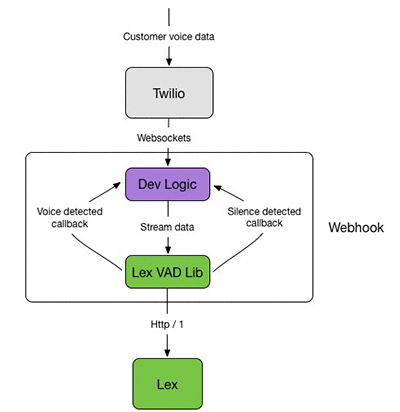
以下将提供 Amazon Lex Bot 与 Twilio Voice Stream 集成的指导流程:
- 创建 Amazon Lex Bot
- 创建 Twilio 帐户和设置可编程语音
- 构建 Amazon Lex 和 Twilio 语音流集成代码并将其部署到亚马逊 ECS/Fargate
- 测试已部署的服务
- (可选) 在本地生成和测试服务
要构建和部署服务,需要以下先决条件:
此外,您需要一个域名来托管您的服务,并且必须使用 Amazon Certificate Manager 为域名注册 SSL 证书。 有关说明,请参阅请求公共证书。从控制台记录证书 ARN。
需要 SSL 证书才能通过wss进行安全通信,wss是 Twilio 语音流使用的持久双向通信协议。templates/streams.xml 文件中的
第一步: 创建 Amazon Lex Bot
如果您还没有Amazon Lex Bot,创建并部署一个。有关说明,请参阅使用蓝图创建 Amazon Lex Bot(控制台)。
创建Bot后,部署Bot并创建别名。有关说明,请参阅发布版本和创建别名。
为了从服务调用 Amazon Lex API,您必须创建具有访问类型为”Programmatic access”的 IAM 用户并附加相应的策略。
为此,在 AWS 控制台中,点击 IAM->Users->Add user。
提供用户名,选择”Programmatic access”访问类型,然后单击”Next: Permissions”。
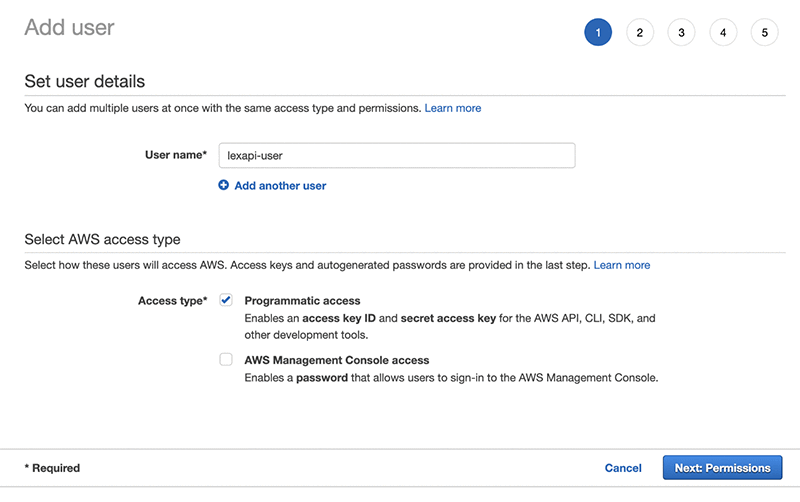
使用”Attach existing policies directly”选项,筛选 Amazon Lex 策略并选择 AmazonLexReadOnly 和 AmazonLexRunBotsOnly 策略。
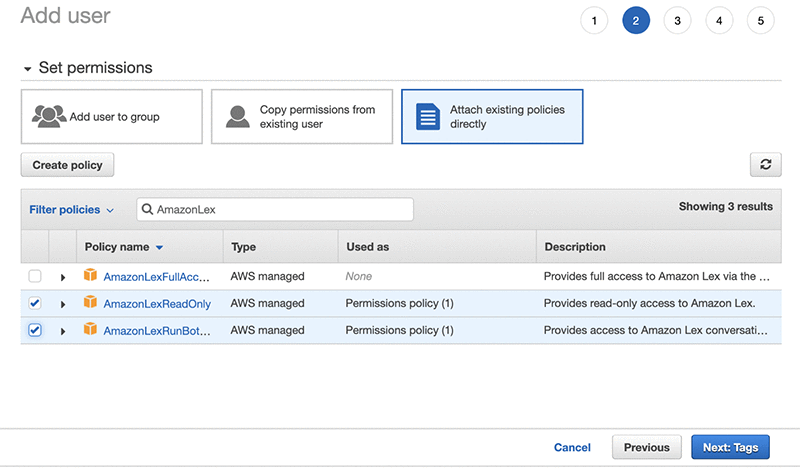
单击以下页面中的”Next: Tags”、”Next: Review”和”Create User”以创建用户。记录访问密钥 ID 和机密访问密钥。我们在部署栈期间使用这些凭据。
第二步:创建 Twilio 帐户和设置可编程语音
注册 Twilio 帐户并创建可编程语音项目。 有关注册说明,请参阅https://www.twilio.com/console。
记录”AUTH TOKEN“。您可以在 Twilio 仪表板 Setting>General->API Credentials 下找到此信息。
您还必须通过添加用于拨打 Twilio 电话号码的电话号码来验证呼叫者 ID。您可以通过单击 Verify caller ID 页上的按钮  来执行此操作
来执行此操作
第三步:构建 Amazon Lex 和 Twilio 语音流集成代码并将其部署到亚马逊 ECS/Fargate
在本节中,我们使用 AWS Fargate 创建一个新服务来托管集成代码。 AWS Fargate 是 Amazon 弹性容器服务(ECS)中的一个部署选项,允许您部署容器,而无需担心配置或扩展服务器。对于我们的服务,我们在应用程序负载平衡器 (ALB) 后面的 Docker 容器中使用 Python 和 Flask。
部署核心基础设施
作为创建基础设施的第一步,我们使用CloudFormation Template部署核心基础设施,如 VPC、Subnets、安全组、ALB、ECS 集群和 IAM 策略。
单击下面的”Launch Stack”按钮,即可进入 AWS CloudFormation Stack 创建页面。单击”下一步”并填写参数。请注意,稍后我们启动基础架构之上的服务的过程中使用相同的”EnvironmentName”参数。这允许我们引用此部署的堆栈输出。
堆栈创建完成后,从”Output”选项卡中记录”ExternalUrl”键的值。
将代码打包并部署到AWS
为了将代码部署到 Amazon ECS,我们将代码打包到 Docker 容器中,并将 Docker 映像上载到 Amazon 弹性容器注册表 (ECR)。
服务的代码可在下面的 GitHub repository中找到。请克隆存储库到本地计算机上。
git clone https://github.com/veerathp/lex-twiliovoice.git
cd lex-twiliovoice
接下来,我们将更新 templates/streams.xml 中 Streams 元素的 URL属性,以匹配在先决条件部分中配置SSL证书的那个服务的DNS名称。
<Stream url="wss://<Your DNS>/"></Stream>
现在运行下面命令,使用 Dockerfile 生成容器映像。
docker build -t lex-twiliovoice .
接下来,我们使用 AWS CLI 传入存储库名称的值来创建容器注册表。从输出中记录”repositoryUri”。
aws ecr create-repository --repository-name <repository name>
为了将容器映像推送到注册表,我们必须进行身份验证。运行以下命令:
aws ecr get-login --region us-west-2 --no-include-email
执行上述命令的输出以完成身份验证过程。
接下来,我们将容器镜像标记并推送到 ECR。
docker tag lex-twiliovoice <repositoryUri>/lex-twiliovoice:latest
docker push <repositoryUri>/lex-twiliovoice:latest
现在,我们使用 CloudFormation Template部署其余的基础架构。作为此堆栈的一部分,我们部署组件,如 ECS Service,,ALB Target groups, HTTP/HTTPS Listener rules 和 Fargate Task。使用task definition properties将环境变量注入容器。
由于我们在我们的服务使用 WebSocket 连接,我们需要启用负载均衡(使用目标组属性)的粘性,以便与同一实例保持持久连接。
TargetGroup:
Type: AWS::ElasticLoadBalancingV2::TargetGroup
Properties:
….
….
TargetGroupAttributes:
- Key: stickiness.enabled
Value: true
…
单击下面的”Launch Stack”按钮,即可进入 AWS CloudFormation Stack创建页面。单击”Next”并填写从上述步骤中收集的以下参数的正确值:IAMAccessKeyId, IAMSecretAccessKey, ImageUrl, LexBotName, LexBotAlias, and TwilioAuthToken。其他所有参数您可以使用默认值。请确保使用和上一个堆栈部署相同”EnvironmentName”,因为我们要引用部署的输出。
部署完成后,我们可以测试服务。但是,在执行此操作之前,请确保将自定义 DNS 指向应用程序负载平衡器 URL。
为此,我们在 Route 53 Hosted Zones 下创建一个”A Record”,将自定义 DNS 指向作为核心基础架构堆栈部署一部分的 ALB Url(输出中的”ExternalUrl”密钥)。在”Create Record Set”页面中,名称字段使用 DNS 名称,type 选”A + IPv4 address”,Alias字段选择”Yes”, Alias target同ALB Url,然后单击”Create”。
第四步:测试已部署的服务
您可以通过导航到 Amazon ECS Console并单击群集名称来验证部署。您可以在”Services”选项卡下看到 AWS Fargate 服务,在”tasks”选项卡下看到正在运行的任务。
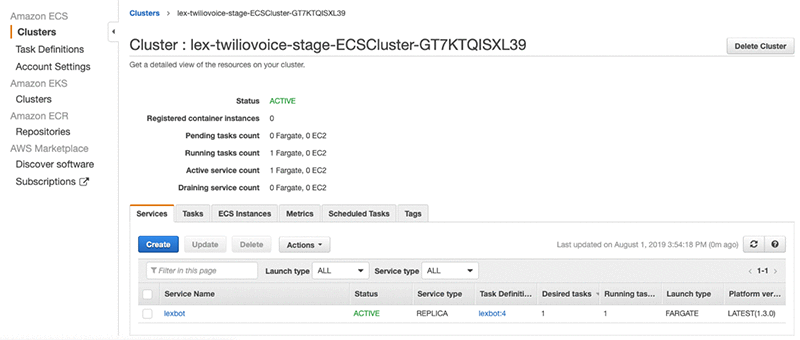
为了测试服务,首先我们使用在 AWS 中运行中的服务的 URL(http://
您可以使用”CloudWatch Log Groups” 监控服务,并解决服务运行时可能出现的任何问题。
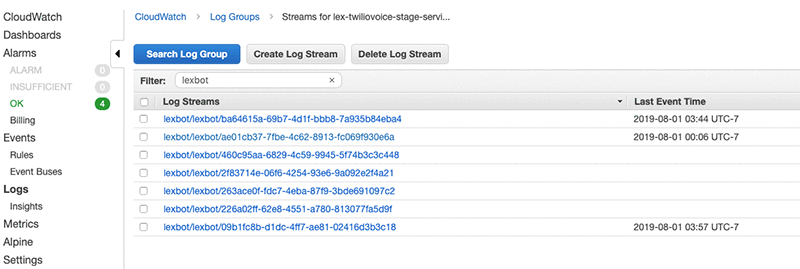
第五步:(可选) 在本地生成和测试服务
现在,服务已经部署和测试,您可能对在本地构建和测试代码有兴趣。为此,打开克隆到本地计算机上的 GitHub 存储库,并使用以下命令安装所有依赖项:
pip install -r requirements.txt
您可以通过安装”ngrok”在本地测试服务。有关详细信息,请参阅https://ngrok.com/download。此工具可以用一个公有URL暴露本地 Web 服务器。使用它,您就可以测试 Twilio Webhook 集成了。
ngrok http 8080
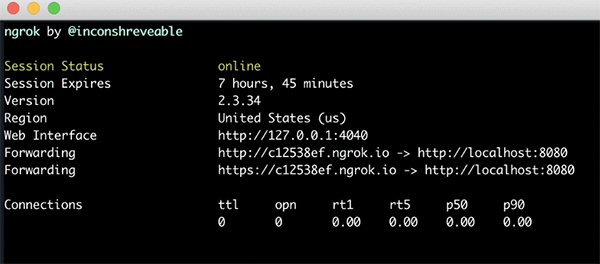
接下来,使用正确的 ngrok url 在 templates/streams.xml 文件中配置”Stream”元素。
<Stream url="wss://<xxxxxxxx.ngrok.io>/"></Stream>
此外,我们还需要配置代码中使用的环境变量。在为环境变量提供适当的值后,运行以下命令:
export AWS_REGION=us-west-2
export ACCESS_KEY_ID=<Your IAM User Access key ID from Step 1>
export SECRET_ACCESS_KEY=<Your IAM User Secret Access key from Step 1>
export LEX_BOT_NAME=<Bot name for the Lex Bot you created in Step 1>
export LEX_BOT_ALIAS=<Bot Alias for the Lex Bot you created in Step 1>
export TWILIO_AUTH_TOKEN=<Twilio AUTH TOKEN from Step 2>
export CONTAINER_PORT=8080
export URL=<http://xxxxxxxx.ngrok.io> (update with the appropriate url from ngrok)
设置变量后,可以使用以下命令启动服务:
python server.py
要进行测试,请使用正确的 URL(http://
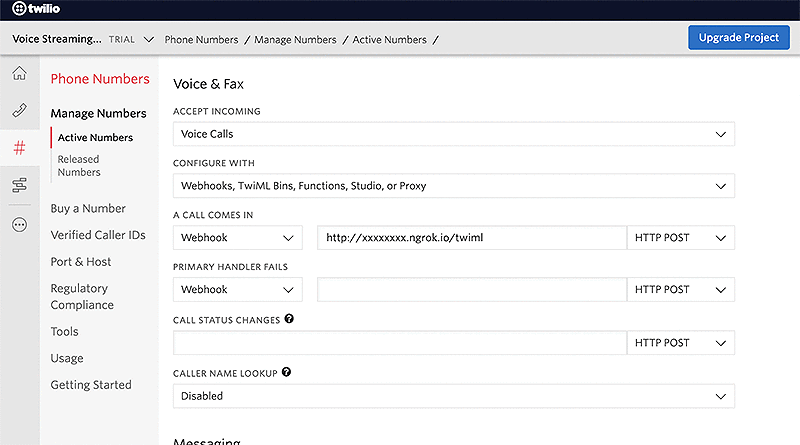
从已验证的电话发起对 Twilio 电话号码的呼叫。连接后,您会听到提示”您将与 Lex Bot连接,3,2,1 GO”,这个提示语是在 templates/streams.xml 文件中配置的。现在,您可以与您在步骤 1 中创建的 Amazon Lex Bot交互啦。
在本博客文章中,我们展示了如何使用 Amazon Lex 将聊天机器人集成到您的语音应用程序中。要了解如何使用 Amazon Lex 构建更多资源,请查看开发人员资源。
本文为翻译,原文章地址按这里
